ママ必見!ハウツー系YouTube動画のオシャレな編集方法
Oct 09, 2025 • カテゴリ: YouTube動画編集
ハウツー系YouTube動画とは?
何かのやり方やモノの使い方、コツを説明する時、英語では「How to」を使います。このような内容を動画にしたものをハウツー系動画と呼びます。ハウツー系動画はYouTubeをはじめとする動画のジャンルの一つです。例えば、ある商品を使ったり、食べたりする商品レビューがあります。ペットなど動物の面白い動きを映したアニマル動画もあります。他にも、ゲーム実況やネタもの、音楽、時事ニュースの評論などは人気です。今回はハウツー系動画にフォーカスしてみたいと思います。
オシャレなハウツー系動画編集方法
劇的改善編
・分かりやすさを第一にする
どれほど時間をかけて、いろんなエフェクトをかけた動画を作ったとしても、何を伝えたいのか分からないなら意味がないです。特にハウツー系の視聴者はモノやサービスの利用方法、または解説を見ようと思っています。動画が理解できなかったり、見るのにストレスを感じたりしたら、別の動画を探しに行ってしまいます。エフェクトやテロップを過不足なく入れることで、分かりやすい動画を仕上げます。
・暗くならないようにする
動画が暗いと、どうしてもネガティブな(どんよりした)雰囲気が出てしまいます。できるだけ明るいところで撮影するか、照明をたくことで解消できるので試してほしいです。動画が完成してから編集で明るくすることもできますが、限界があるので注意が必要です。
・複数の動画に分けて配信する
ポイントごとや商品ごとに数分単位の短い動画に分けると、見てもらえる確率が高まります。なぜならほとんどの視聴者はピンポイントの情報を欲しているからです。例えば、S字フックを活用したDIYのコツが知りたい人は、DIYのすべてやあらゆる工具の使い方ではなく、S字フックのことだけの情報を求めています。何十分もある長い動画では、目当ての情報になかなかたどり着けず、見るのをやめてしまいます。
オシャレに見せる小ワザ編
・テロップを再生バーの上に配置する
動画を再生すると画面の下部に再生バーが表示されます。これは動画のどこまで再生したかの目安になるだけでなく、任意の位置にポイントを移動すれば戻ったり、先に進んだりできます。せっかく苦労して作った動画でもテロップの位置が再生バーに被ってしまうと、非常に見づらくなってしまいます。「テロップをつければ良い」という考えで適当に配置すると、再生数の下落を招く恐れがあります。ただし、画面全体で見せたい被写体がある場合は被っても仕方がないです。
・視聴者目線で動画を編集する
ハウツー系動画はモノやサービスの使い方と解説をするのがメインです。動画を見てくれる人がどんな情報を欲しているのかを把握しておく必要があります。そこを理解せずに頑張って編集しても、ただの自己満足です。ゲーム実況や特技の披露などと違って、相手のニーズに合った動画とは何かを研究してから編集するべきです。
・適切なタイミングでトランジションを入れる
トランジションとは、場面や話題、BGMが変わる時に利用するエフェクトです。ただの画像でも、アニメーションでも可能です。例えば、家具の組み立てを説明する動画で、これから使う工具を見せていたシーンから、実際の組み立てに入る時にトランジションを入れると自然な流れを演出できます。
・盛りすぎた編集は逆効果
動画編集で陥りがちな間違った考え方があります。それは、編集は足し算だと思うことです。確かに、BGMを付ける、テロップを入れる、エフェクトをかける、といった作業は「足して」います。ところが、足すことだけに集中してしまうと、気づかないうちにやり過ぎてしまいます。良い編集が施された動画は、制作者の意図が明確で、視聴者が分かりやすい表現または演出になっています。
Filmora9でハウツー系動画編集がはかどる
ここまでの説明で、どうすれば視聴者に見てもらえる魅力的な動画を作れるか、分かっていただけたと思います。あとは実践あるのみです。本を読んだり、ネット検索したり引き続き情報収集をするよりも、撮影を始めることをおすすめします。実際にビデオを撮影してみれば、どんな動画になって、どこを改善すれば良くなるか学べるからです。
Filmora9はいわゆる動画編集ソフトの一つで、世界の多くのユーザーに支持されています。比較的簡単に操作できる割には、中上級者も満足できる機能を備えています。ハウツー系YouTube動画編集にも応用可能です。 細かい操作方法は省略しますが、編集の手順を説明します。動画編集に必要な動画クリップやBGMをあらかじめ用意しておきます。
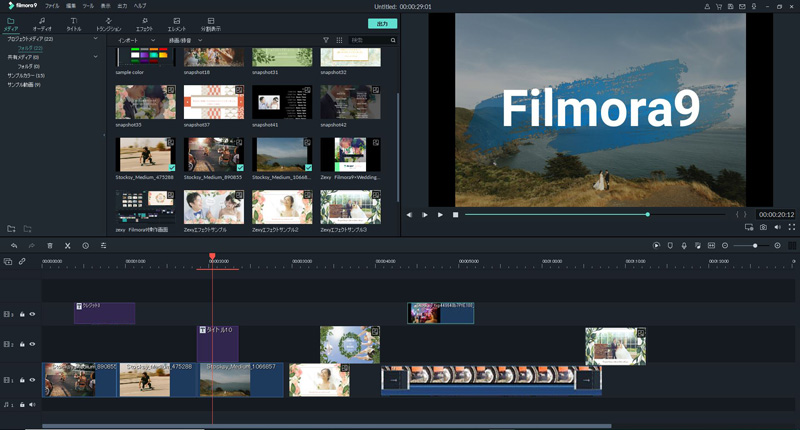
まず、編集に使用する動画クリップやBGMをメディアライブラリにアップロードします。この時、一つずつアップするのが面倒であれば、一つのフォルダにまとめておくと便利です。 次に、タイムラインに素材をドラッグ&ドロップしていきます。各素材のトリミングや分割、回転などは自由自在です。 動画の大枠ができたら、テロップや各種エフェクト、BGMを追加します。細かい調整を根気よくやることが大切です。この工程を丁寧にやるかで動画の出来映えが変わってくるので、注意してください。 最後に、プレビューで確認して、問題がなければ直接YouTubeにアップロードまたは保存先に出力して完了です。
「Filmora (フィモーラ)」であなたの面白いを始めよう!
サポート
製品に関するご意見・ご質問・ご要望はお気軽に こちらまでお問い合わせください。 >>




役に立ちましたか?コメントしましょう!